
プログラミング初心者の30歳がプログラマーを目指す話-1~はじめてのプログラム実行~
こんにちは!Hakuです。
前回、環境構築まで完了したので早速コードを書いてプログラムを実行してみました!
……ってあれ?
手順通りにコードを書いたはずなのに、なぜかエラーが…
分かってみればすごく単純な原因だったんです。笑
今回はコーディングからプログラムの実行が成功するまでの流れを書いていきます。
Javaとclassのデータを作ってみよう!
プログラムを実行するためには
まずJavaファイルを作り、classファイルをコンパイルして生成する必要があるんですね。
拡張子が.javaのファイルを作る方法も初めて知りました。
拡張子を手動で変更するんですね!
普段、『.txt』以外の拡張子でテキストデータを保存することがなかったので
拡張子を手動で変更しても良いことに少し驚きがありました。
ということで、参考書に書いてある通りのコードを書いてみました!
『ようこそJavaへ!』という表示がされるデータを作ってみます。

このJavaファイルをコンパイル実行したらclassファイルが生成されるはず!
……あれ?
エラーが出ました…。
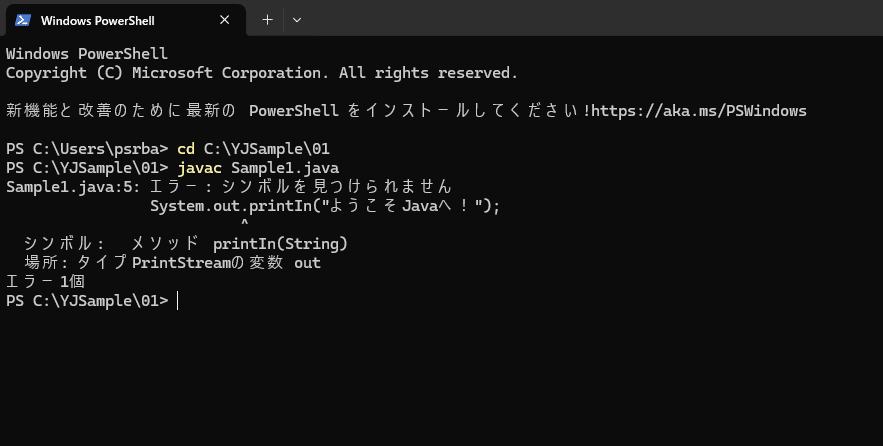
『:』や『;』の表記が間違っている…?
全角表記が混じっている…?
原因がわからなかったのですが、とりあえず書き直しました。
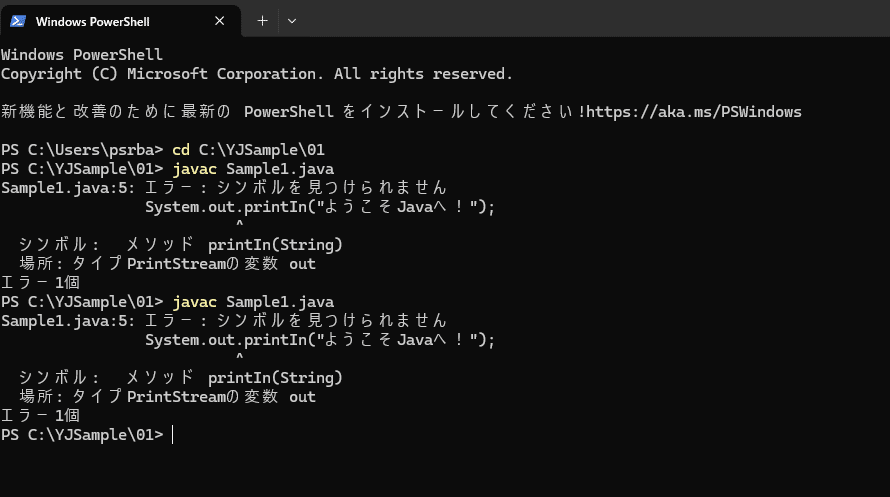
んー…
『System.out.printIn("ようこそJavaへ!");』の部分がエラーの原因のはずなのですが…
「あっ…!もしかして…!」ふと何かに気づき、コードを書き直してみると…
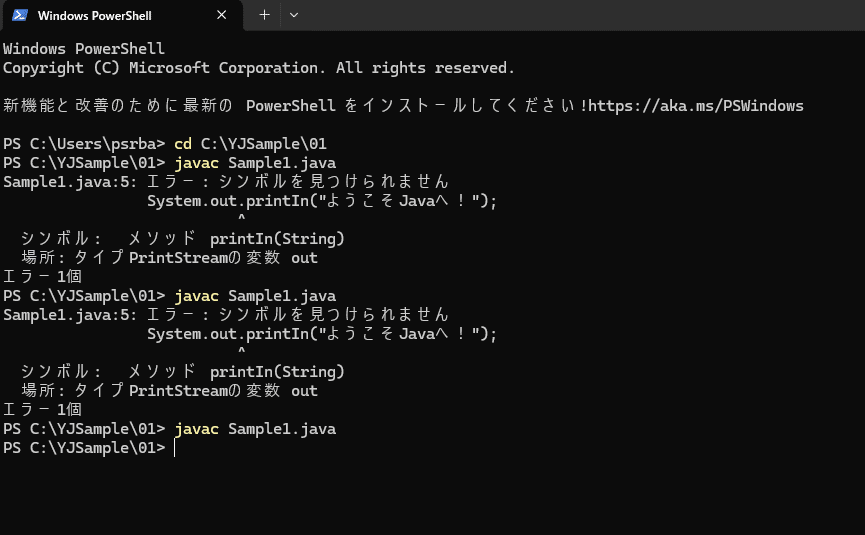
原因は何だった?
原因は気づいてしまえば本当に単純なものだったのですが
小文字のl(エル)と書くのが正しいところを、大文字のI(アイ)と書いてしまっていたからでした。
初心者の方なら共感してくれるかもしれませんが
『System.out.println』という記載をパッと見ると
『システムアウトプリントイン』って直感的に読み取ってしまいませんか?
正しい読み方が気になったので調べてみると
『println』で『プリントライン』と読むらしいです。
プリントラインは『print line』と書いてほしいのが正直なところ。笑
とにかく、これでclassファイルの生成に成功したので
ついにプロジェクトの実行に進めました!
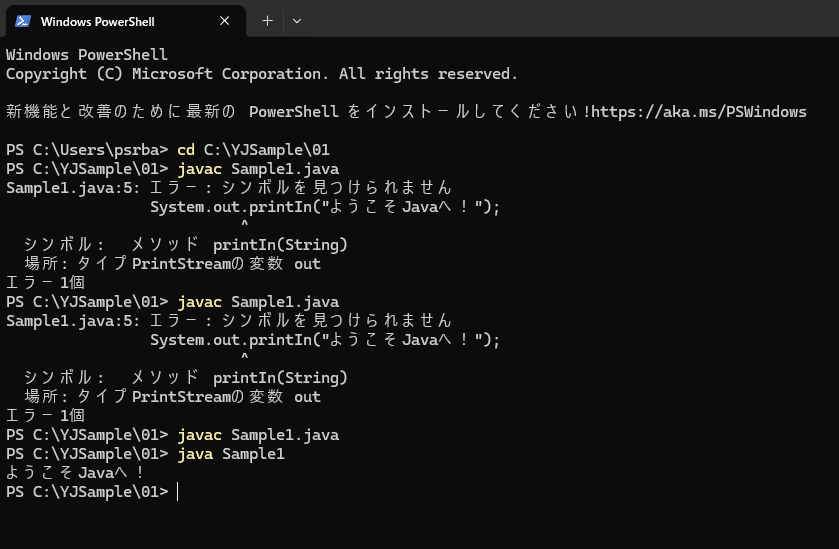
たった一言ですけど初めて書いたプログラムが動いたことは思いのほか嬉しかったです。
最後に
記号や文字の大文字・小文字には気を付けていたつもりでしたが、
l(エル)とI(アイ)の区別は盲点でした。
人間の思い込みとは怖いものです。笑
とりあえずこれで初歩的なプログラムの勉強が可能となりました。
ここからはどんどん参考書を進めて勉強していこうと思います!
またちょっとした気づきやハッとした瞬間、成長を感じた際に記事を更新していこうと思いますので今後ともどうぞよろしくお願いします!
